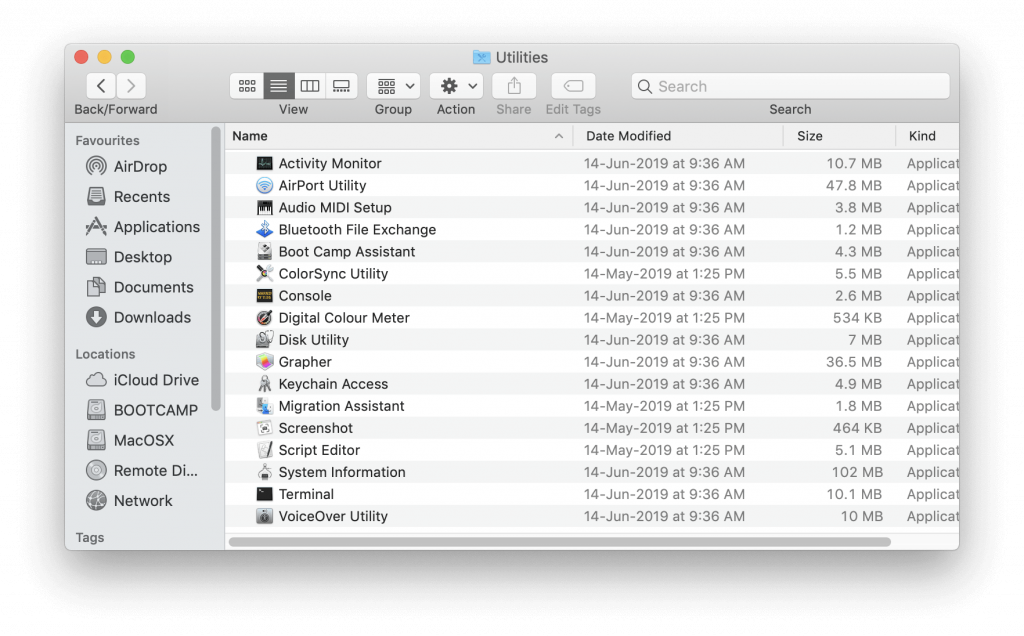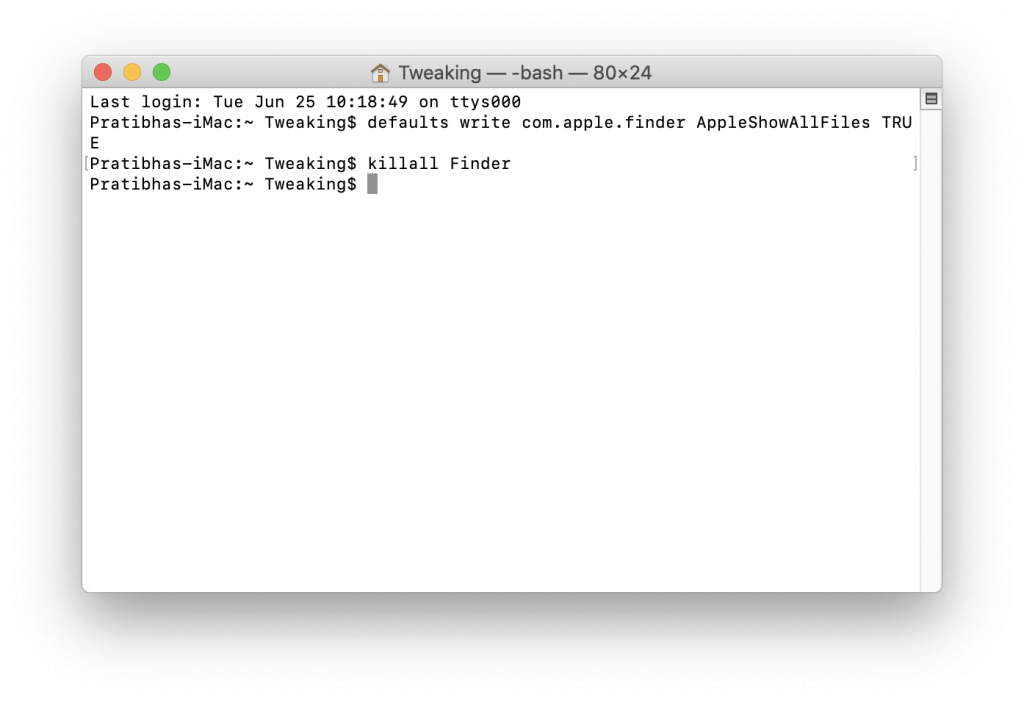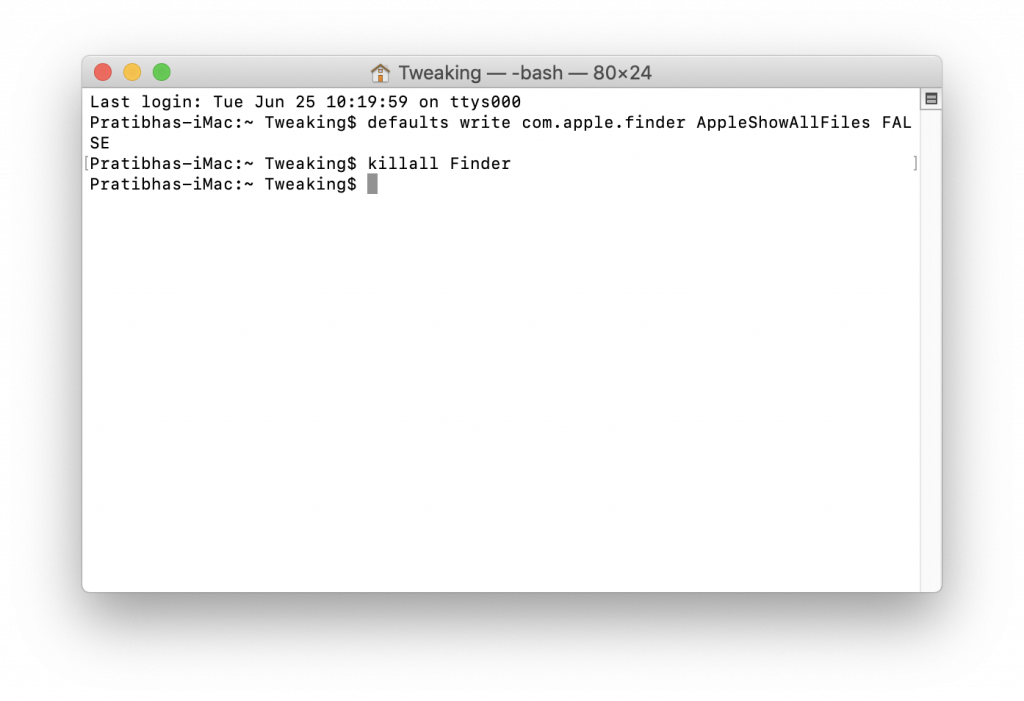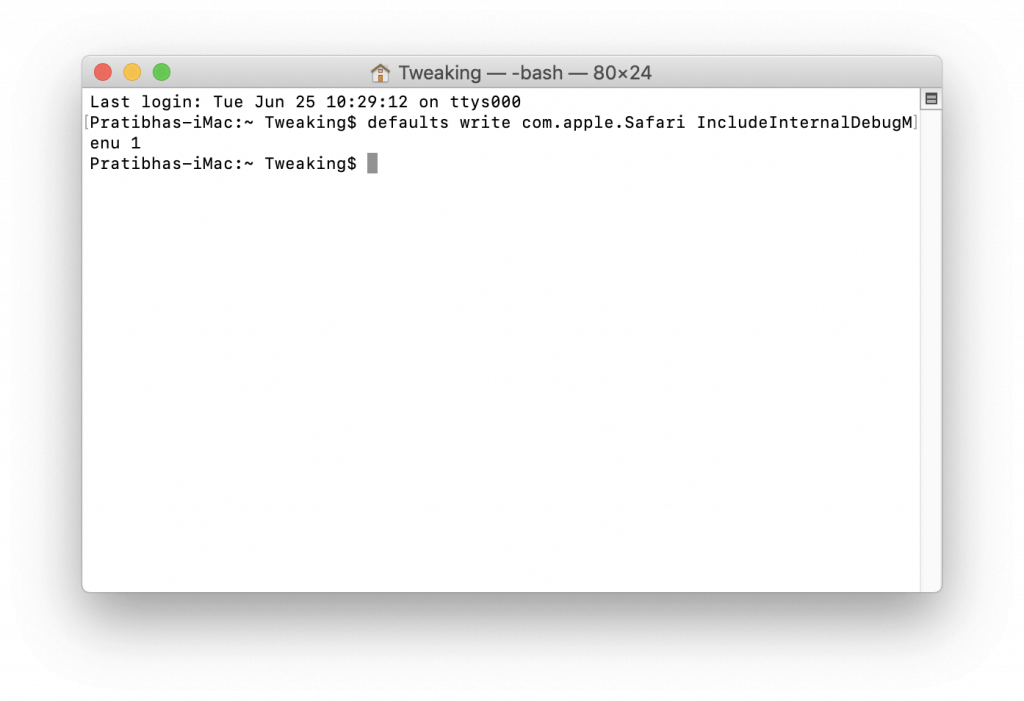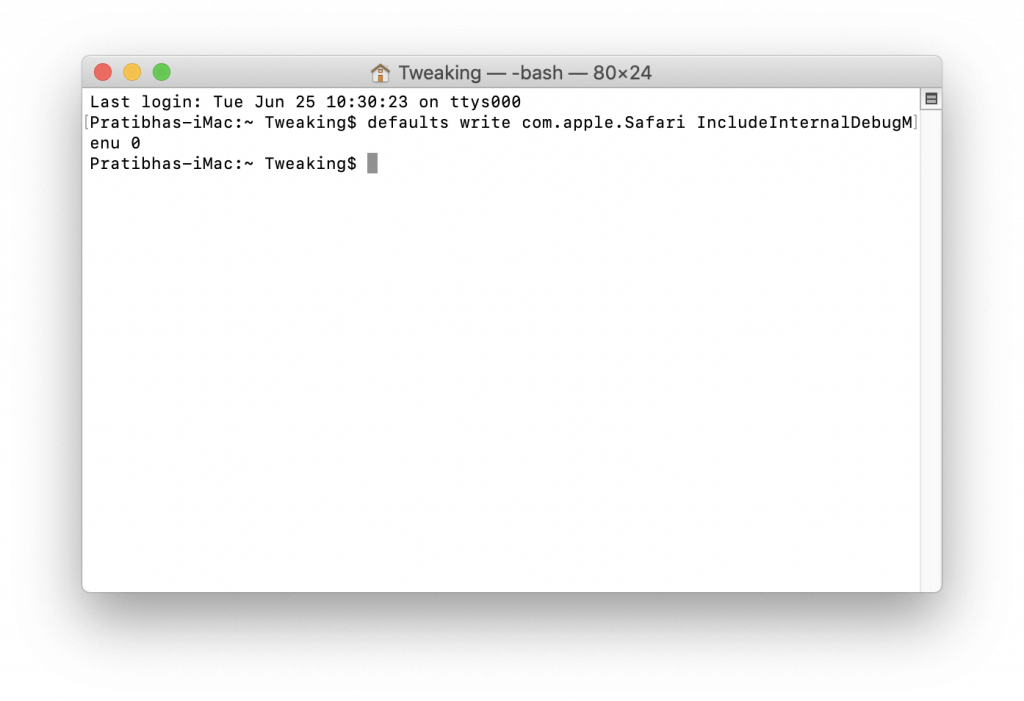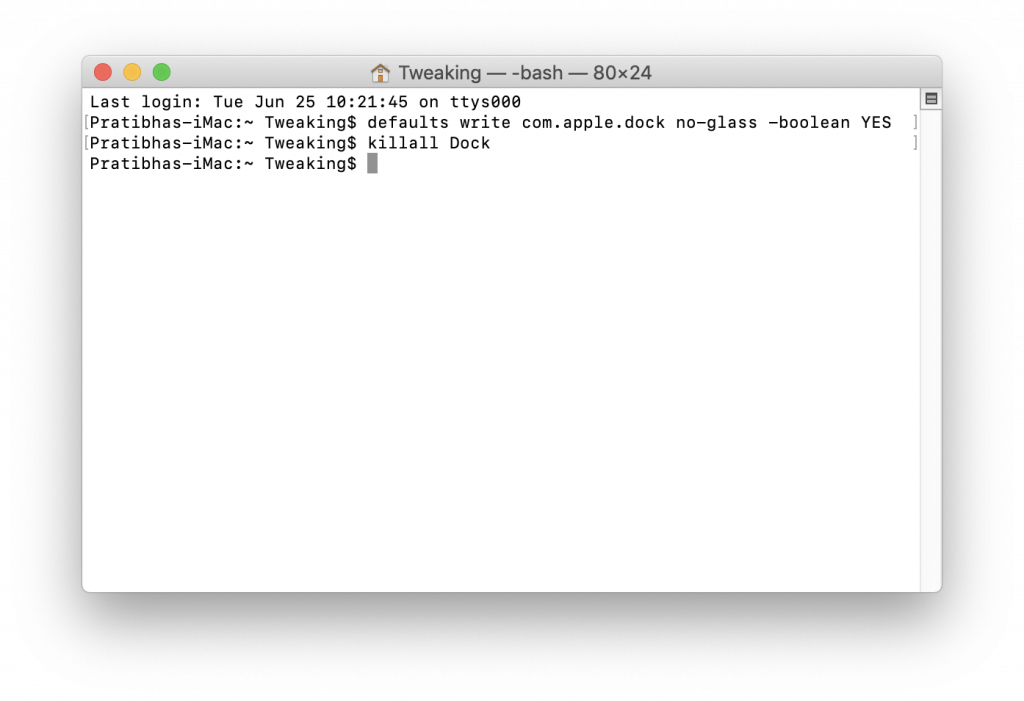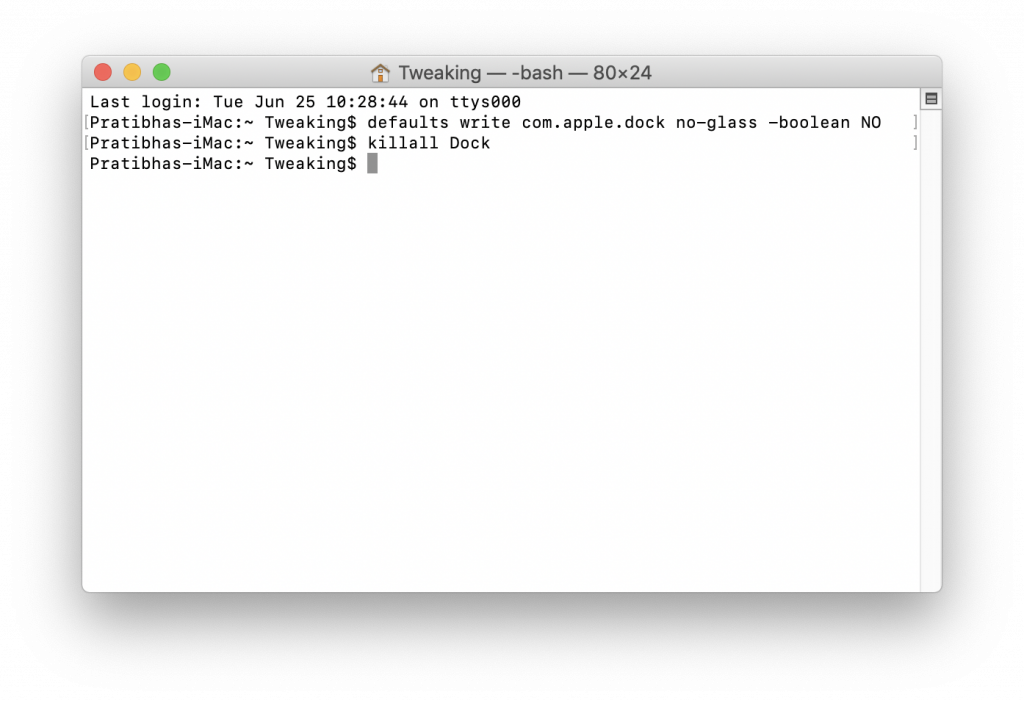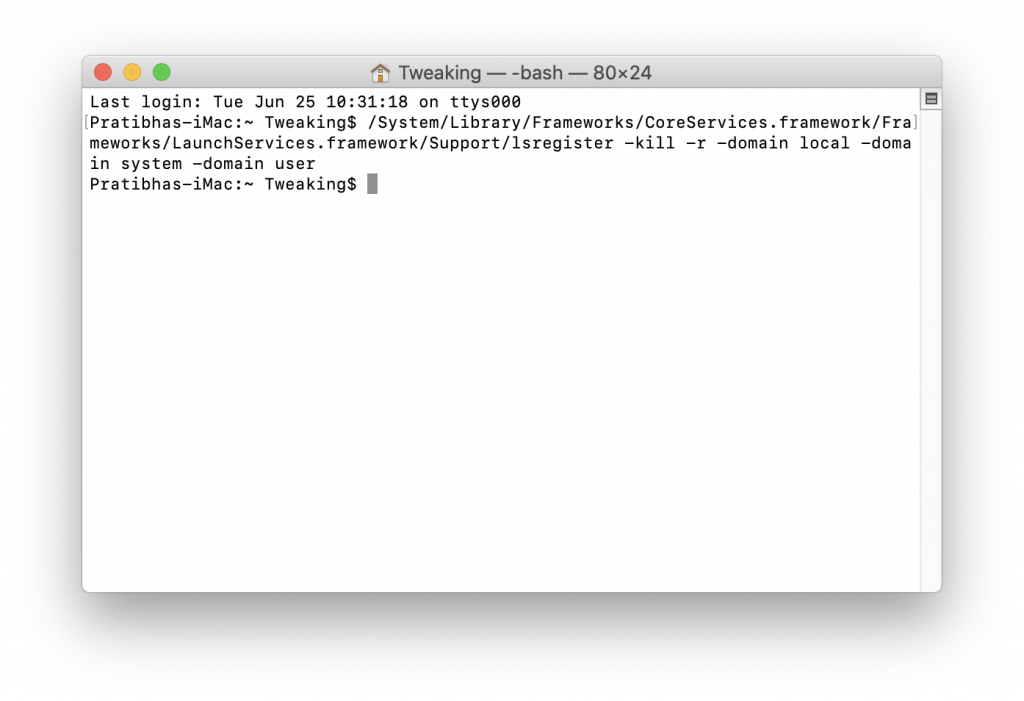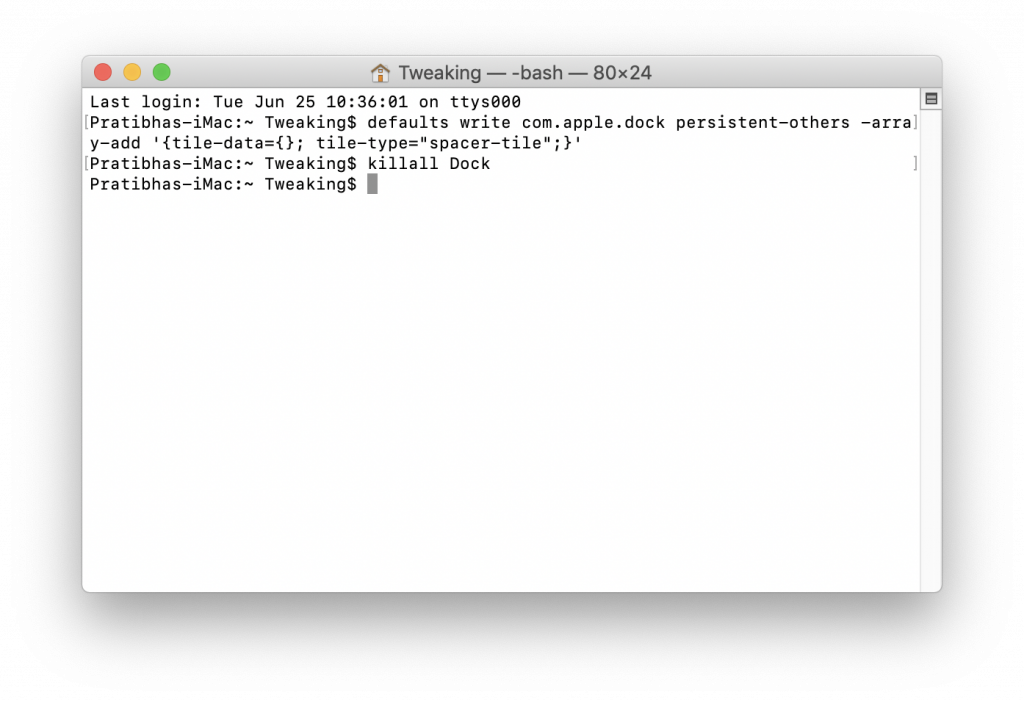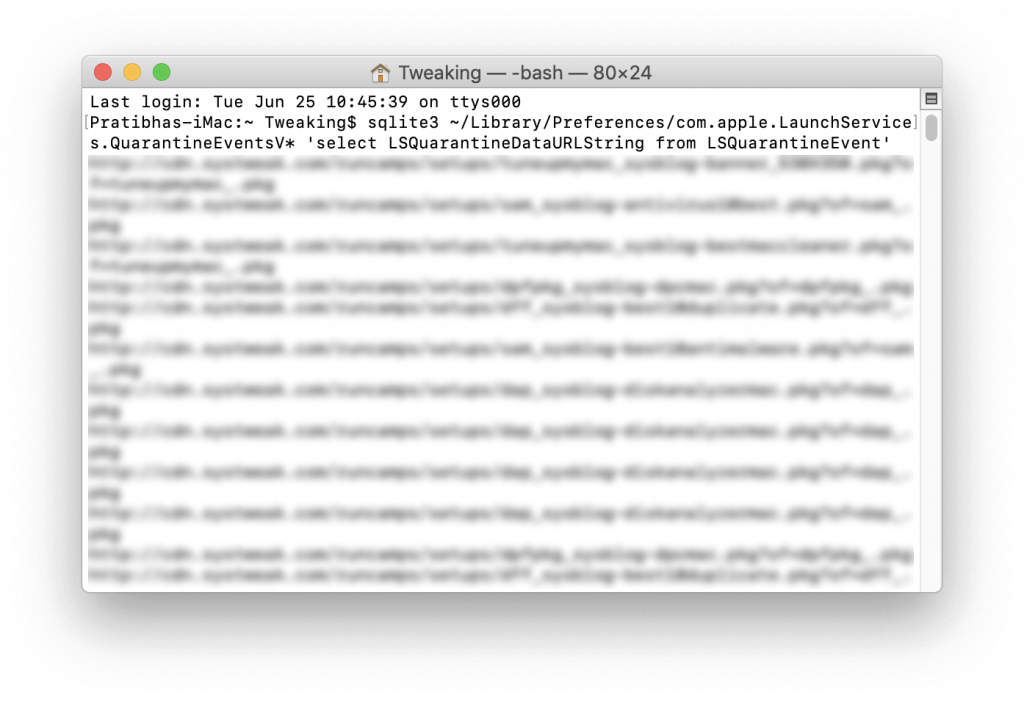MacOS X dolazi s puno skrivenih značajki i postavki koje možete istražiti. Ove skrivene značajke ne mogu biti od velike koristi za obične korisnike, namijenjene su za korištenje od strane programera. Međutim, neke od skrivenih preferencija mogle bi se zapravo pokazati korisnima. Naveli smo neke od korisnih skrivenih značajki koje možete omogućiti na Macu.
Morate pristupiti aplikaciji Terminal da bi te postavke funkcionirale. Terminal možete locirati klikom na Spotlight (ikona povećala u gornjem desnom kutu zaslona) ili ga također možete dobiti putem Idi na-> Uslužni programi-> Terminal.
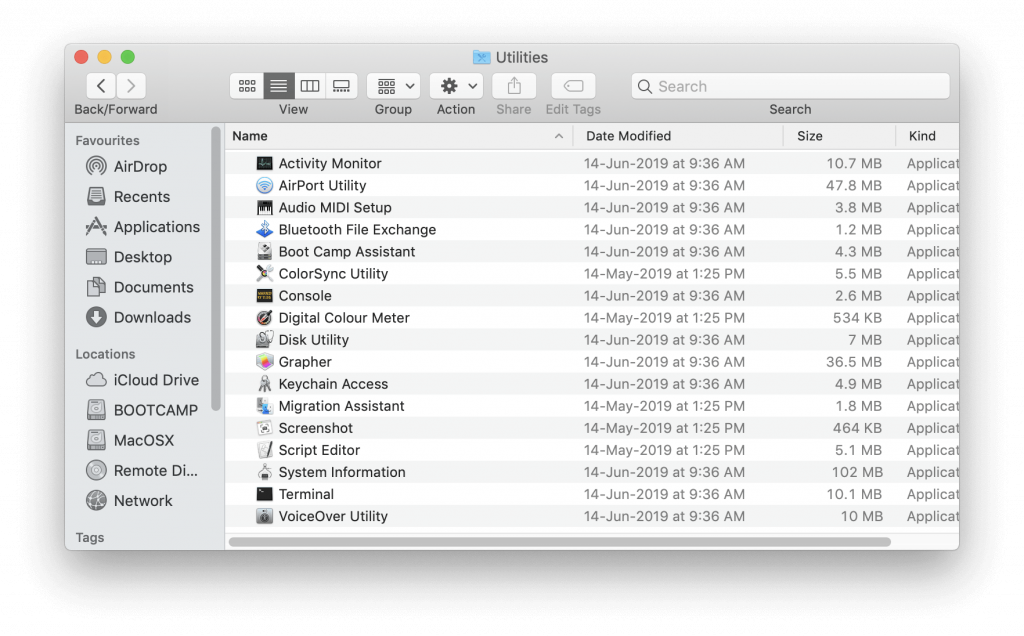
Nakon što se aplikacija Terminal pokrene, počnimo!
Trik br. 1: Pregledajte skrivene mape
Baš kao i Windows, Mac također ima skrivene datoteke i mape. Svrha brisanja ovih datoteka i mapa je spriječiti korisnika da izbriše ili promijeni određene datoteke koje su važne za Mac.
Logika skrivanja datoteka je ispravna, međutim, ponekad biste mogli htjeti vidjeti te datoteke.
U tim slučajevima upišite ove dvije naredbe jednu za drugom:
defaults write com.apple.finder AppleShowAllFiles TRUE
killall Finder
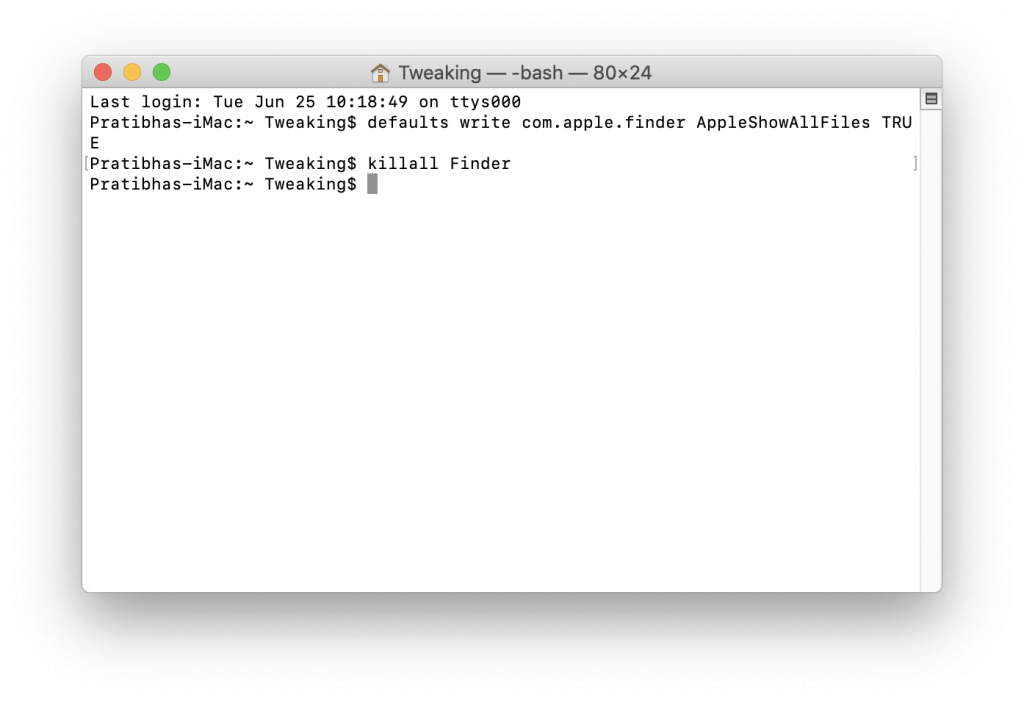
Da biste onemogućili gornju naredbu i vratili stvari u normalu, koristite ove naredbe:
defaults write com.apple.finder AppleShowAllFiles FALSE
killall Finder
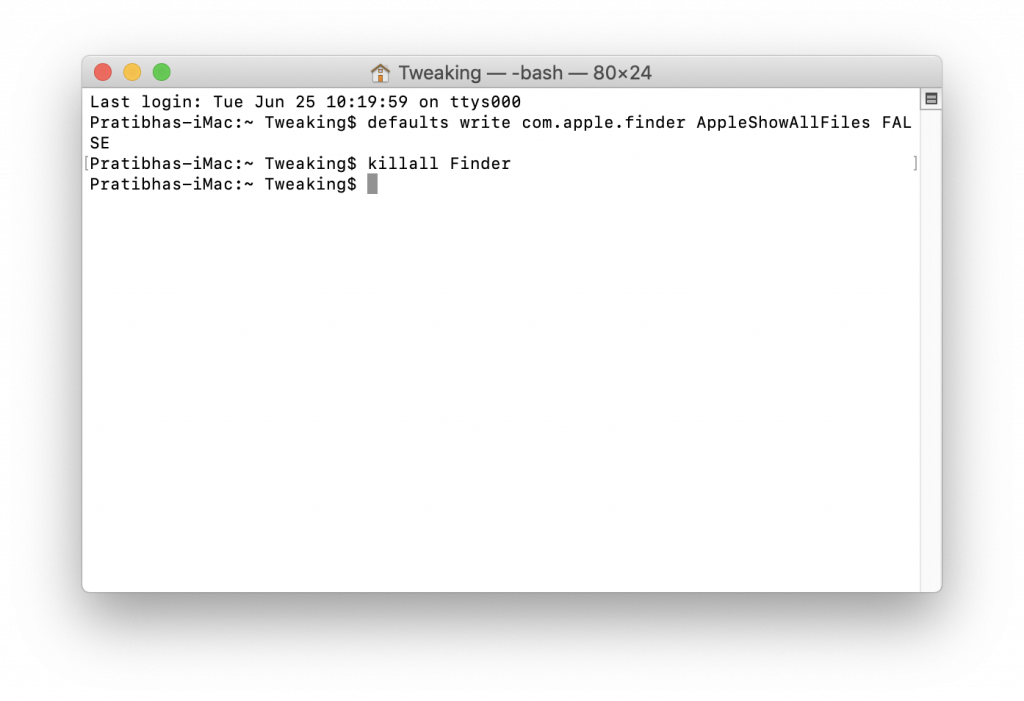
Trik broj 2: Omogućite Safari izbornik za otklanjanje pogrešaka
Safari dolazi sa skrivenim izbornikom Debug koji može biti vrlo koristan. Izvorno je bio skriven jer su uključene naredbe mogle stvoriti pustoš na web stranicama. Međutim, ako stvarno želite dobiti pristup raznim stavkama izbornika. Pokrenite Terminal i upišite dolje navedenu naredbu i pritisnite Return.
defaults write com.apple.Safari IncludeInternalDebugMenu 1
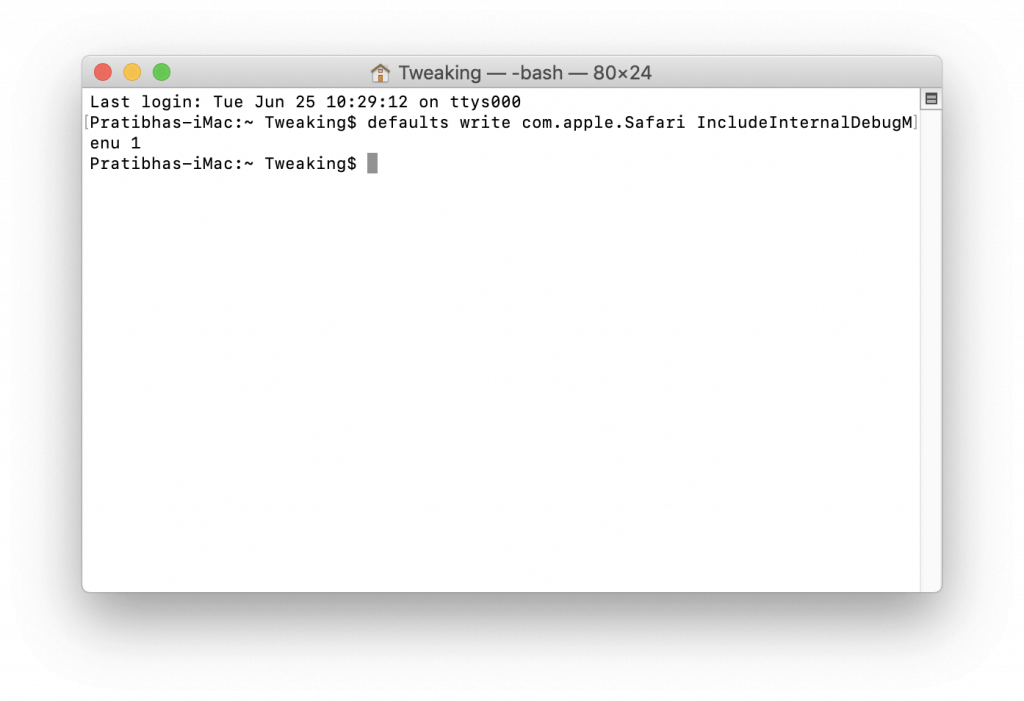
Da biste ga onemogućili, koristite ovu naredbu:
defaults write com.apple.Safari IncludeInternalDebugMenu 0
Pritisnite Povratak.
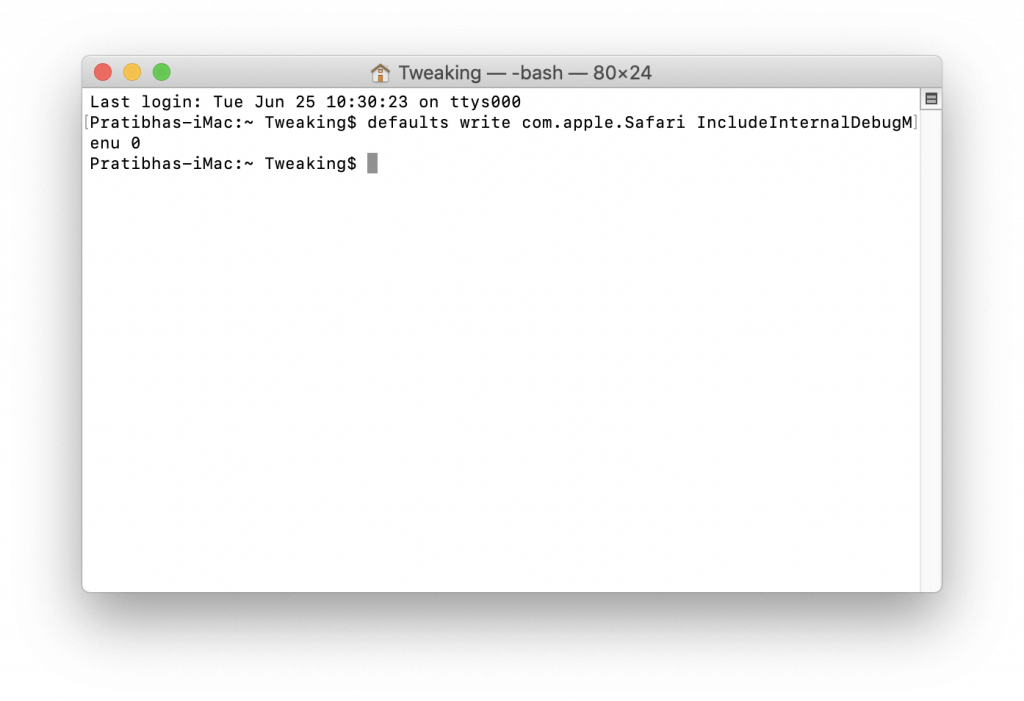
Trik br. 3: Kontrolirajte 2D/3D izgled priključne stanice
Za promjenu izgleda Dock-a iz 2D u 3D koristite ovu naredbu
defaults write com.apple.dock no-glass -boolean YES
killall Dock
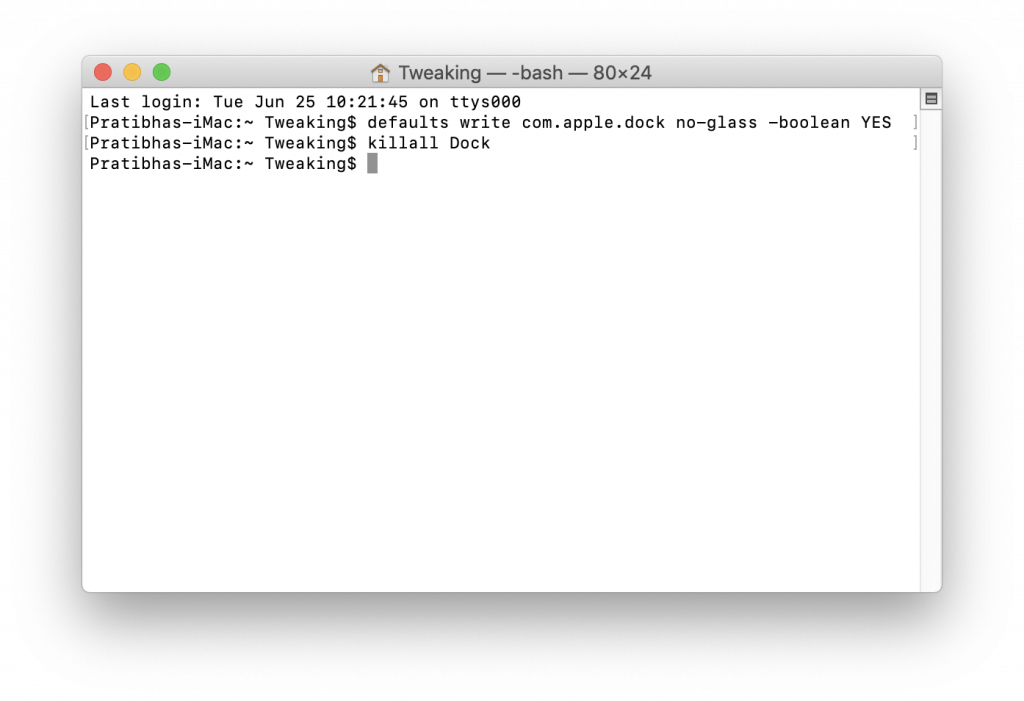
Da biste promijenili izgled Dock-a iz 2D u 3D, koristite ovu naredbu:
defaults write com.apple.dock no-glass -boolean NO
killall Dock
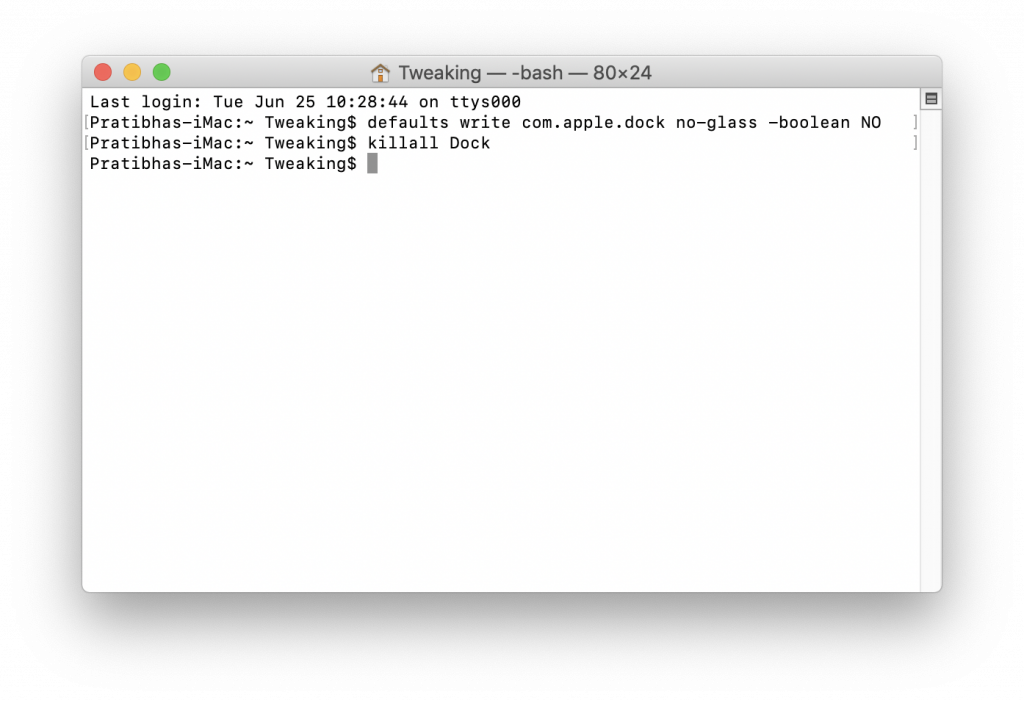
Pročitajte također: -
Koraci za prilagodbu vašeg Mac terminala i povećanje... Ako često radite na Terminalu, dobra je ideja da ga prilagodite svojim željama. Pročitajte ovo da saznate...
Trik br. 4: Uklonite duple aplikacije iz Open With
Ponekad postoje duplicirane ili duhovite aplikacije koje se spominju u Otvoreni s popisom. Da biste ih se riješili, morate ponovno izgraditi bazu podataka Launch Services. Koristite ovu naredbu za uklanjanje duplikata aplikacija s popisa Otvori s:
/System/Library/Frameworks/CoreServices.framework/Frameworks/LaunchServices.framework/Support/lsregister -kill -r -domain local -domain system -domain user
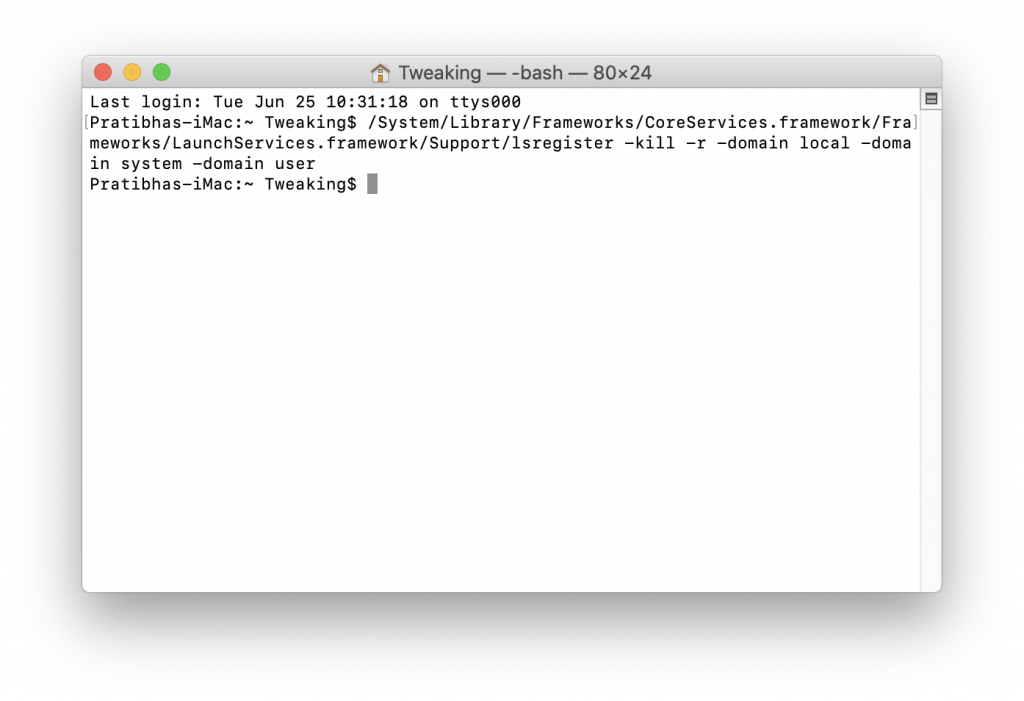
Pritisnite Return da izvršite naredbu.
Trik broj: 5 Talking Terminal
Također možete koristiti Terminal da se zabavite. Uz pomoć naredbe say, možete natjerati svoj Mac da govori bilo što nakon naredbe.
say hello
Natjerat će vaš Mac da progovori – zdravo
Također možete koristiti -v atribut da odredite koji glas vaš Mac treba koristiti dok govori
say -v fred hello
Trik br. 6: Organizirajte svoju dok
Docku možete dodati neke vizualne naznake koji vam mogu pomoći u upravljanju i pretraživanju Dock ikona. Upotrijebite donju naredbu za dodavanje razmaknice na stranu aplikacije:
defaults write com.apple.dock persistent-apps -array-add '{tile-data={}; tile-type="spacer-tile";}'
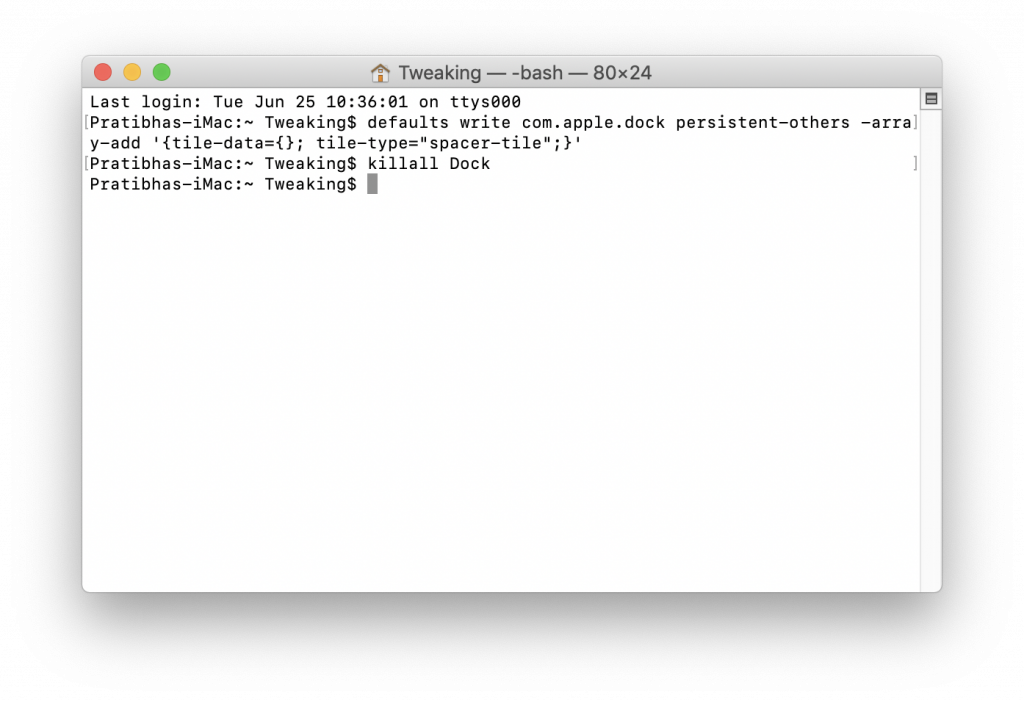
Pritisnite Povratak.
Sada upišite killall Dock
Zatim pritisnite Return.
Nakon što se naredba izvrši, Dock će nestati i ponovno će se pojaviti.
Sada upišite exit
I pritisnite Return za završetak trenutne sesije.
U nastavku se nalazi naredba za dodavanje razmaknice na stranu dokumenta vašeg doka
defaults write com.apple.dock persistent-others -array-add '{tile-data={}; tile-type="spacer-tile";}'
Pritisnite Povratak.
killall Dock
Pritisnite Povratak.
Nakon što se naredba izvrši, Dock će nestati i ponovno će se pojaviti.
Sada upišite exit
I pritisnite Return za završetak trenutne sesije.
Trik br: 7 Pogledajte popis svih preuzimanja
U slučaju da želite locirati gdje ste preuzeli datoteku, upišite dolje navedenu naredbu:
sqlite3 ~ / Library / Preferences / com.apple.LaunchServices.QuarantineEventsV * ‘select LSQuarantineDataURLString from LSQuarantineEvent’
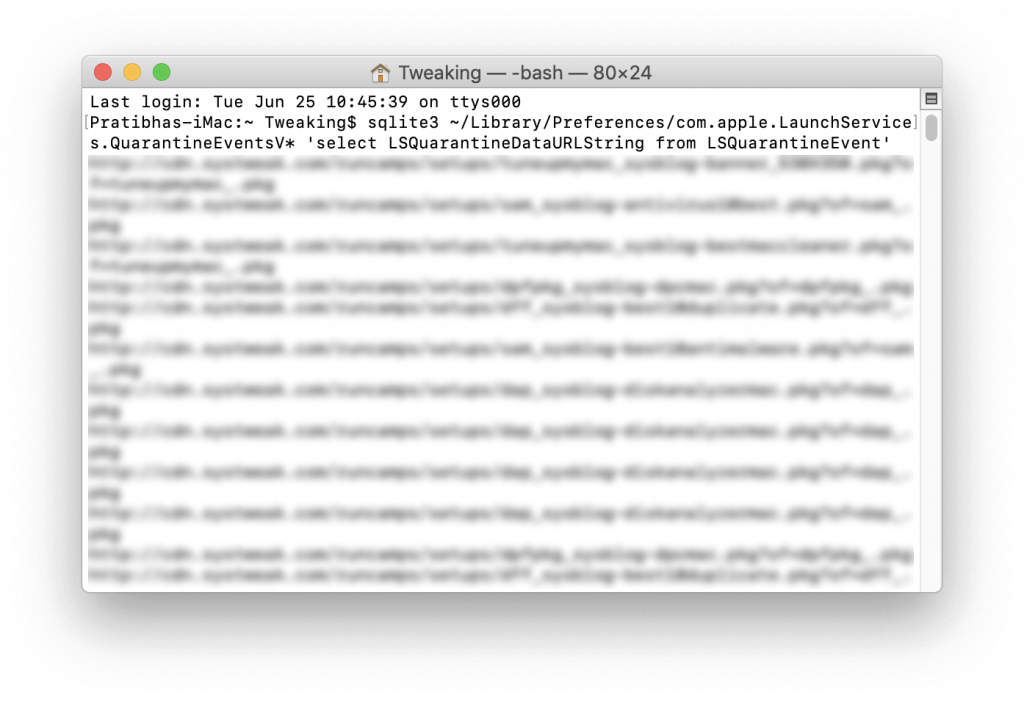
Nakon što ga pronađete, možete ukloniti popis ovom naredbom:
sqlite3 ~ / Library / Preferences / com.apple.LaunchServices.QuarantineEventsV * ‘delete from LSQuarantineEvent’
Obavezno pročitati:-
Kako pogledati skrivene datoteke i mape na... Sakrijte ili prikažite skrivene datoteke i mape na vašem Macu pomoću terminala. Samo upišite dvije naredbe i voila, vi...
Dodatni savjet: Ako želite eksperimentirati i koristiti različite proizvode na svom Macu, onda morate biti sigurni da je vaš sustav siguran. Kako biste osigurali zaštitu svog Maca, možete preuzeti Intego sigurnost. To je jednostavno rješenje za zaštitu vašeg Maca od svih vrsta prijetnji. Pruža značajke kao što su brzo skeniranje, dubinsko skeniranje, čišćenje prijetnji. Otkriva lokaciju zlonamjernih datoteka i sprema zapisnik zajedno s popisom karantene, što ga čini jednostavnim načinom da se riješite zaraznih datoteka, nudeći dodatnu sigurnost u tom procesu.
Dakle, ovo su naredbe koje možete koristiti za pristup skrivenim značajkama na vašem Macu. Jesmo li propustili neku drugu naredbu koja može omogućiti skrivenu značajku na Macu? Ako da, podijelite ih u odjeljku za komentare u nastavku.